Company of Heroes, um renomado jogo de estratégia em tempo real desenvolvido pela Relic Entertainment, transporta os jogadores para os intensos campos de batalha da Segunda Guerra Mundial. Originalmente lançado para Windows, o jogo expandiu sua disponibilidade para macOS, iOS, Android e Linux. Se você é um entusiasta do Linux, este guia detalha como desfrutar de Company of Heroes em seu sistema operacional.
Como executar Company of Heroes no Linux
Embora Company of Heroes não seja um título nativo para Linux, ele opera sem problemas no sistema operacional graças à camada de compatibilidade Proton. É importante notar que o Proton é exclusivamente compatível com a versão Linux do Steam.
Instalação do Steam
A instalação do Steam no Linux é simplificada pelo excelente suporte multiplataforma da Valve. Para começar, abra uma janela de terminal (geralmente acessível através de Ctrl+Alt+T ou pelo menu de aplicativos).
Com o terminal aberto, você está pronto para iniciar o processo de instalação. Siga as instruções específicas abaixo, dependendo da sua distribuição Linux:
Ubuntu
Para instalar o Steam no Ubuntu, utilize o seguinte comando apt install:
sudo apt install steamDebian
Para usuários do Debian Linux, a melhor maneira de obter o Steam é através do download do pacote DEB. Utilize o comando wget abaixo para adquirir a versão mais recente do Steam da Valve:
wget https://steamcdn-a.akamaihd.net/client/installer/steam.debApós a conclusão do download do pacote DEB, a instalação pode começar. Utilize o comando dpkg abaixo para instalar o Steam no Debian:
sudo dpkg -i steam.debCom o pacote Steam DEB instalado, pode ser necessário corrigir possíveis problemas de dependência. Utilize o comando apt-get install -f para resolver esses problemas:
sudo apt-get install -fArch Linux
O Steam está prontamente disponível no Arch Linux, e pode ser instalado se você tiver o repositório de software “multilib” configurado. Para habilitar “multilib”, abra o arquivo `/etc/pacman.conf` em seu editor de texto favorito (com privilégios de root). Localize a seção “multilib” e remova o símbolo “#” que a precede, bem como o símbolo das linhas abaixo. Salve e feche o arquivo.
Após salvar o arquivo, utilize os comandos a seguir para instalar a versão mais recente do Steam:
sudo pacman -Syysudo pacman -S steamFedora / OpenSUSE
Tanto Fedora quanto OpenSUSE podem executar o Steam diretamente dos repositórios de software padrão. No entanto, a versão Flatpak do Steam geralmente oferece melhor desempenho, portanto, recomendamos seguir essas instruções.
Flatpak
Para instalar o Steam via Flatpak, é necessário instalar o runtime Flatpak e configurar a loja de aplicativos Flathub. Para configurar o runtime em seu sistema, consulte um guia específico sobre o tema.
flatpak remote-add --if-not-exists flathub https://flathub.org/repo/flathub.flatpakrepoCom a loja Flathub configurada, use o seguinte comando para instalar o Steam:
flatpak install flathub com.valvesoftware.SteamInstalando Company of Heroes no Linux
Agora que o Steam está instalado, abra-o e faça login com suas credenciais. Siga os passos abaixo para instalar e executar Company of Heroes:
Passo 1: No cliente Steam, clique em “Steam” e depois em “Configurações”.
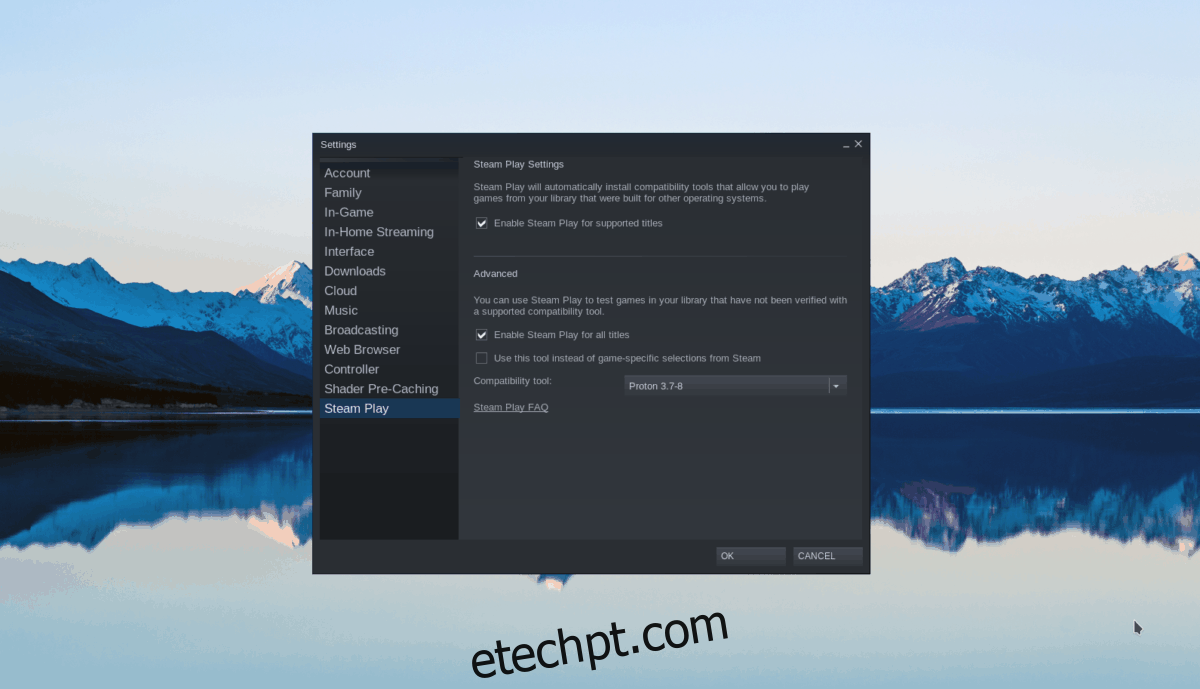
Na janela de configurações do Steam, localize a seção “Steam Play”. Marque as caixas “Ativar Steam Play para títulos compatíveis” e “Ativar Steam Play para todos os outros títulos”. Clique em “OK” para salvar as alterações.
Passo 2: Clique em “Loja” para acessar a loja Steam. Utilize a barra de pesquisa e digite “Company of Heroes”.
Nos resultados da pesquisa, clique em “Company of Heroes” para acessar a página do jogo.
Passo 3: Na página do jogo, encontre o botão verde “Adicionar à Biblioteca” e clique nele. Isso adicionará o jogo à sua conta.
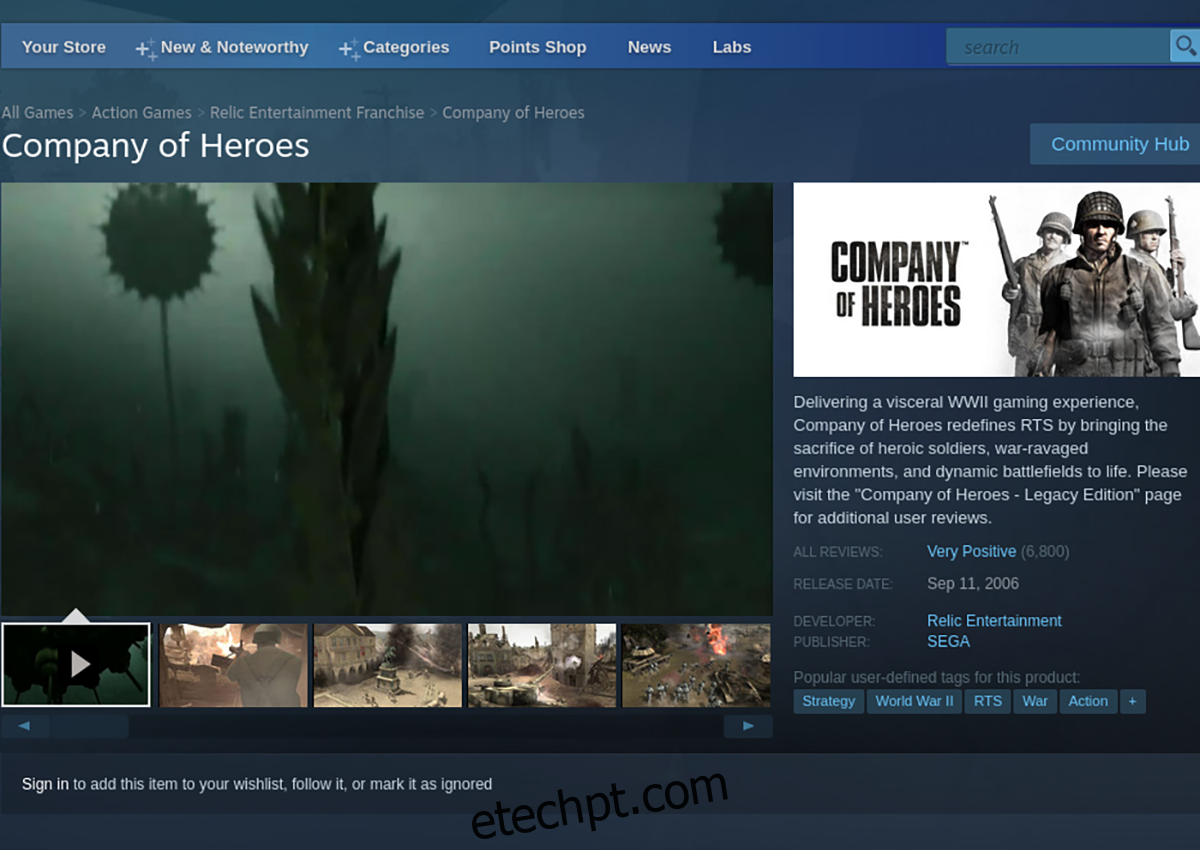
Passo 4: Acesse sua biblioteca clicando em “Biblioteca”. Localize “Company of Heroes” e clique com o botão direito sobre ele.
No menu de contexto, encontre as “Opções de inicialização” e insira o seguinte código:
PROTON_NO_D3D10 = 1
Passo 5: Clique no botão azul “INSTALAR” para iniciar o processo de instalação.

Após a conclusão da instalação, clique no botão verde “JOGAR” para iniciar o jogo.